Repairit – 写真修復AIアプリ
3ステップで破損した思い出を修復
Repairit – 写真修復AIアプリ
3ステップで破損した思い出を修復
Aug 27, 2025 • カテゴリ: ビデオ・写真復元/修復
削除したインスタストーリーは、インスタの復元機能を使えば復元できます。今回は大人気SNSサイト「インスタグラム」より、削除したストーリーを復活させる方法を紹介。スマホとパソコン、それぞれ解説します。
またストーリーをパソコンに保存し、投稿した場合はデータ復元ソフトでも復元が可能です。操作性と機能性に優れたデータ復元ソフト「Recoverit」も紹介するので、ぜひ参考にしてください。
インスタのストーリー機能とは、時間制限付き投稿のことです。画像や動画を投稿してから24時間で自動削除されるため、気軽に投稿できることで人気があります。投稿するストーリーはさまざま。通常投稿するまでもない内容や、その場で感情が揺さぶられた内容に対して直感的に投稿できます。
またストーリーが人気の理由は、気軽に投稿できるだけではありません。以下の機能も備わっており、シンプルな投稿方法ながら豊富な機能が非常に人気です。
インスタのストーリーは誰でもワンタップで投稿できます。ストーリーはインスタのホーム画面からすぐに投稿が可能。直感的な操作で起動できるため、リアルタイムの撮影にも便利です。
インスタのストーリーを投稿する方法は、以下の手順です。
手順1.インスタのホーム画面より、自分のアイコンをタップする
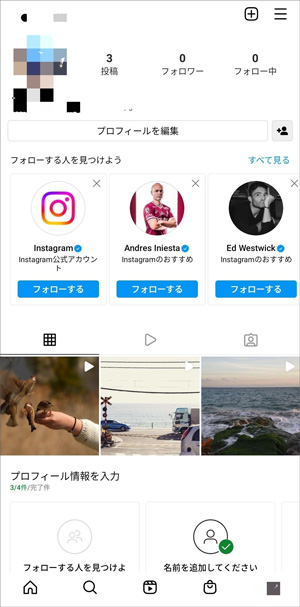
手順2.素材となる画像や動画を「アルバム」または「撮影」から選択する
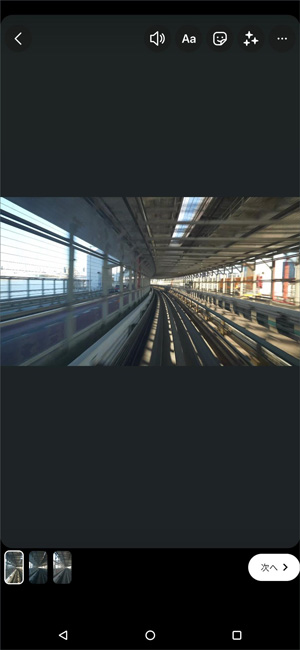
手順3.(必要があれば)文字入れやエフェクトで編集する
手順4.「ストーリーズ」を選択しシェア(投稿)する
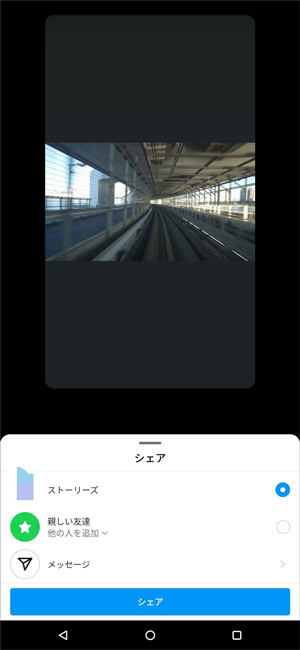
投稿画面から新しく写真や動画を撮影したり、加工機能で編集したりできます。そのため下記の手順のように、複数のアプリを起動させて投稿する必要がないこともメリットです。
削除されたインスタのストーリーは、インスタの復元機能から復活できます。もともとインスタは、投稿を削除してから30日間復元できる期間が存在。復元機能を利用すれば、削除する前のように自由な閲覧が可能です。またインスタの標準機能なので、安心して利用できます。
インスタは非常に人気があることから、さまざまなデバイスの投稿に対応しています。そのためスマホだけでなく、パソコンから利用するユーザーも多く存在するSNSです。今回はスマホとパソコン、それぞれの復元方法を解説します。
スマホは手軽に利用できることから、インスタの使用率が高いデバイスです。そのためストーリーの復元方法を知っていると、以下の場面で活躍します。
「ストーリーを削除し、再度編集や設定を加えて投稿する」といった修正を素早く実施します。
スマホでインスタのストーリーを復元する方法は、以下の手順です。
手順1.インスタのホーム画面右上のメニューバーを選択する
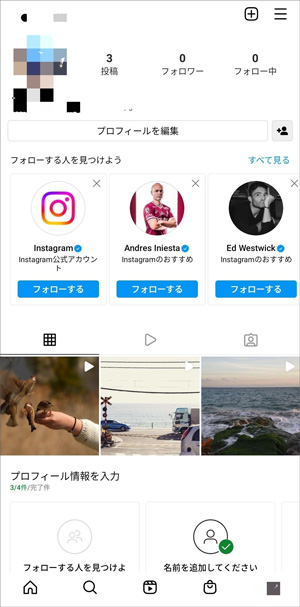
手順2.「アクティビティ」を選択する
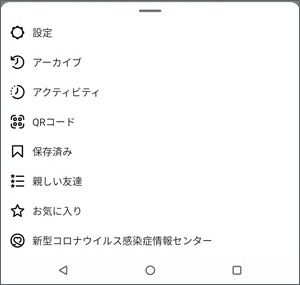
手順3.「最近削除済み」を選択する
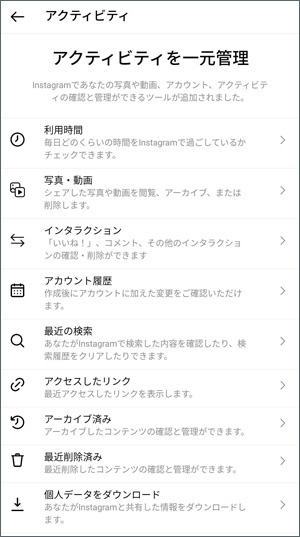
手順4.復元したいストーリーを選択する
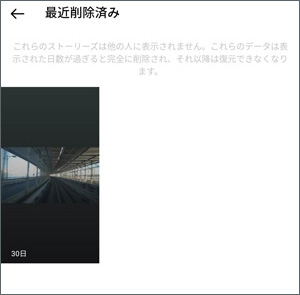
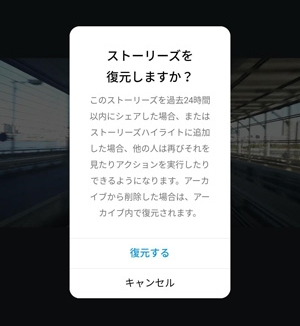
手順5.メールまたは電話番号で認証し、復元を実行すると完了する
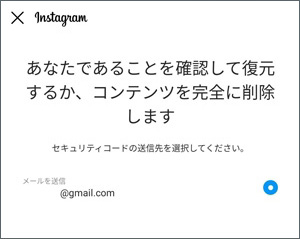
パソコンからインスタのストーリーを復元する方法は1つ。「パソコンに保存されている元素材を再投稿する」のみです。
インスタの復元機能は、2021年2月にリリースされた比較的新しい機能です。対象はAndroid版とiPhone版。つまりインスタの使用率が高いスマホに優先してリリースされています。そのためパソコン(Web版)は復元機能が非対応。ストーリーを復元できません。
またパソコンに元素材が残っている場合に限り可能な方法です。パソコンの保存フォルダから元素材を削除した場合は、下記の方法を試してみましょう。
スマホ版であれば復元機能を使用できます。一度スマホからインスタにログインし、「スマホの復元方法」より復元しましょう。
データ復元ソフト「Recoverit」を使用する方法とは、パソコンから削除した元素材を復元し再投稿する方法です。Recoveritはわかりやすい操作性と、あらゆるデータに対応する機能性を誇ります。一度でも元素材を保管している場合に対応できるためおすすめです。ぜひお試しください。
パソコンで「Recoverit」 を起動すると、左側のサイドバーに「HDDやデバイスから復元」が表示されます。ここでは、「場所」タブから特定のファイル・フォルダを選択できます。スキャンしたいハードディスクをクリックすると、選択した場所をスキャンし始めます。

スキャンしたいハードディスクをクリックすれば、スキャンが始まります。
スキャンは数分かかりますが、サイズの大きいファイルが多数存在する場合、数時間かかる場合もあります。

パソコンのデータをスキャンした後、失われたファイル・フォルダがあるかどうかを確認するためにプレビューを行います。その後、復元したいパソコンのファイルにチェックを入れて、「復元する」をクリックすれば完了です!
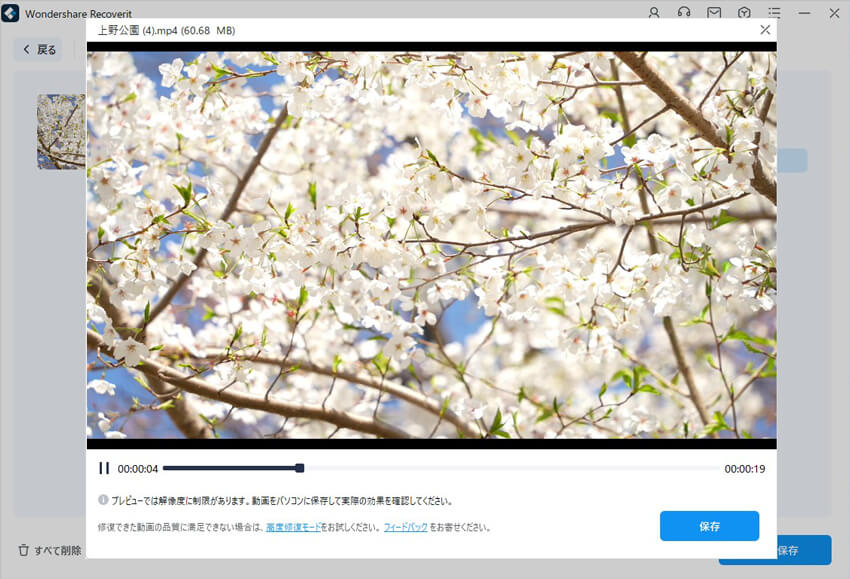
以上簡単な操作でパソコンから削除してしまった大事な動画が復元・復旧できます。
また、このソフトを使うことで、パソコンの復元だけではなく、外付けHDDの復旧、USBデータ復元やフォーマット復元などにも幅広く対応しています。ぜひお試しください。

みなさんはドローンをお使いになったことはあるでしょうか。DJIとは世界的なドローンメーカーの名前で、民間のドローン市場において7割以上のシェアを誇っている大手企業です。そんなDJI社が作ったドローンについて本記事では述べていきたいと思います。興味がありましたらぜひ最後までお付き合いください。 ...
皆さんは拡張子flvを聞いたことはありますか?動画を作ったことがあるような方ならよくご存知かもしれません。本記事ではこの拡張子flvについてとなぜ再生できないのか、どうやったら再生させることができるのかを述べていきたいと思います。 ...
皆さんは普段どれほど普段自分が撮った映像がどのような形式で保存されているかご存知でしょうか。本記事ではそのMP4がどんなものなのか、MP4ファイルがつかないときにどうしたらいいのかを述べていきます。もし興味がありましたらぜひ最後までお付き合いください。 ...
内野 博
編集長